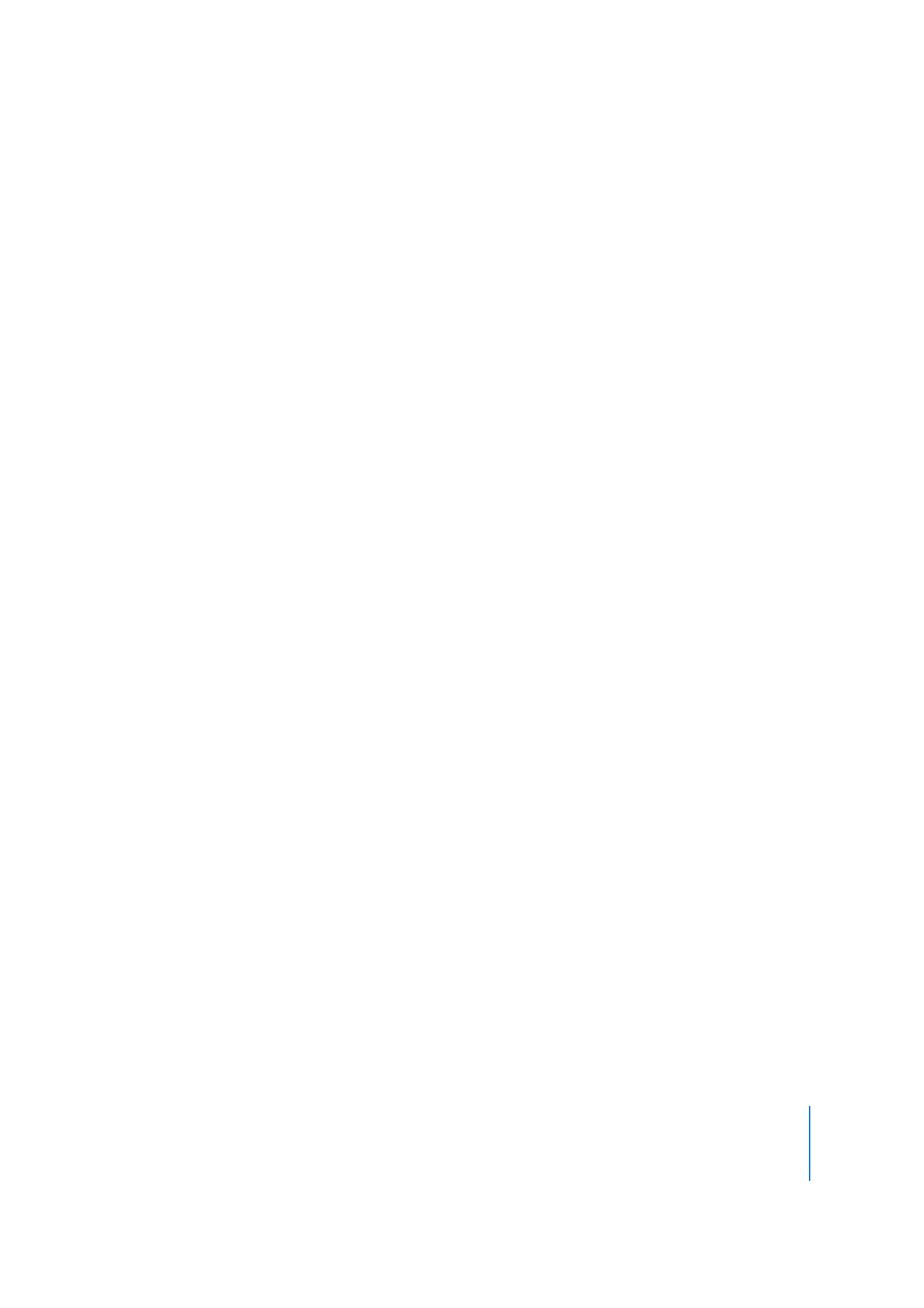
Création de boutons contenant uniquement du texte
Vous pouvez créer des boutons contenant uniquement du texte et dont le seul
graphique sera du texte. Cela s’avère particulièrement utile si vous souhaitez créer
un bouton simple contenant le texte “Lecture du film” par exemple. En centrant
le texte dans le bouton et en configurant le bouton pour que les surbrillances
des états Sélectionné et Activé s’appliquent au texte, vous pouvez créer un bouton
qui fonctionne correctement dans un titre DVD.
Pour créer un bouton contenant uniquement du texte :
1
Créez la zone active d’un bouton par glissement dans l’éditeur de menu.
2
Ajoutez du texte au bouton en utilisant l’inspecteur de bouton ou en le saisissant
directement dans l’éditeur de menu.
3
Réglez la police et la couleur du texte.
4
Dans l’onglet Style de l’inspecteur de bouton, choisissez Au centre pour la position
et cochez la case Inclure texte en surbrillance.
5
Ajustez la taille de la zone active du bouton afin de l’adapter au texte.
Vous pouvez à présent définir les surbrillances pour les états Sélectionné et Activé du
bouton comme vous le feriez pour n’importe quel graphique d’incrustation simple.
Remarque : en cas d’ouverture d’un projet DVD Studio Pro nécessitant une police qui est
manquante sur l’ordinateur utilisé pour ouvrir le projet (parce que la police a été supprimée
ou que le projet a été créé sur un autre ordinateur), tous les éléments utilisant cette police
manquante se voient substituer une autre police sans avertissement préalable.